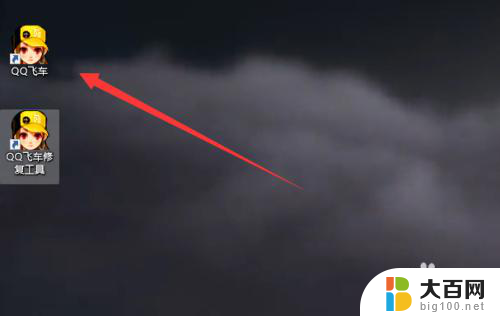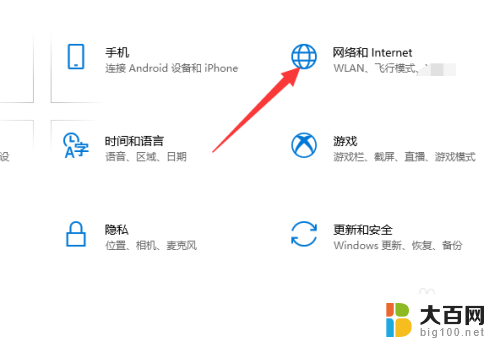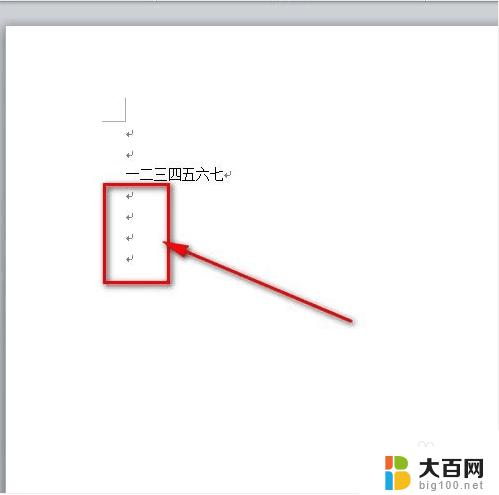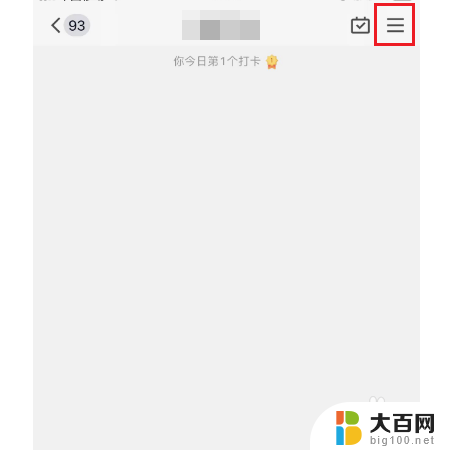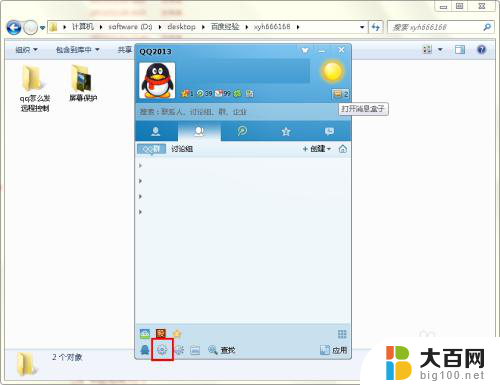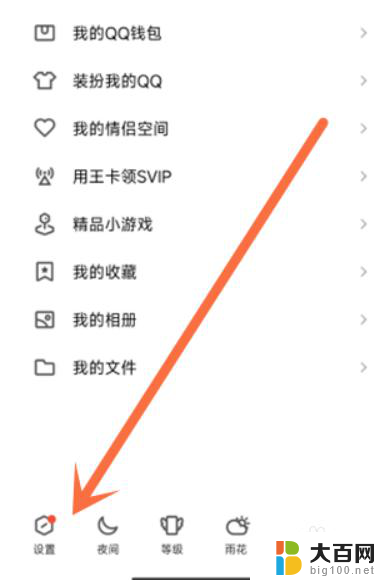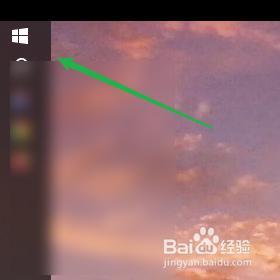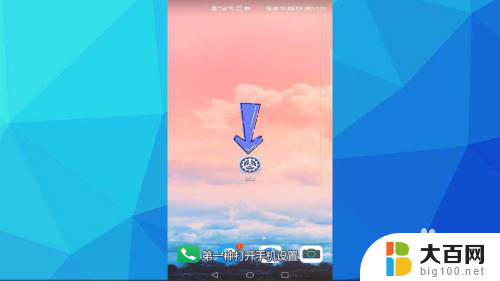win10怎么调qq飞车帧数 qq飞车win10如何修改帧率
更新时间:2024-04-11 08:37:57作者:big100
Win10系统作为目前最新的操作系统,许多玩家在使用QQ飞车时常常遇到帧数不稳定的情况,如何调节QQ飞车在Win10系统下的帧数成为了许多玩家关注的问题之一。在Win10系统下,调整QQ飞车的帧数可以通过一些简单的操作来实现,让游戏画面更加流畅,提升游戏体验。接下来我们就来看看QQ飞车在Win10系统下如何修改帧率。
具体方法:
1.打开文档;
打开我的电脑中的文档。
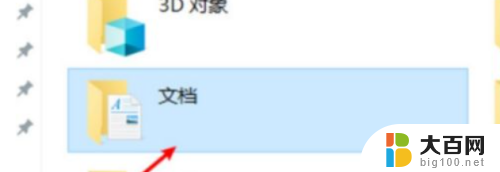
2.打开文件夹;
在文档里双击打开qq飞车的文件夹,双击打开显示QQ号码的子文件夹。
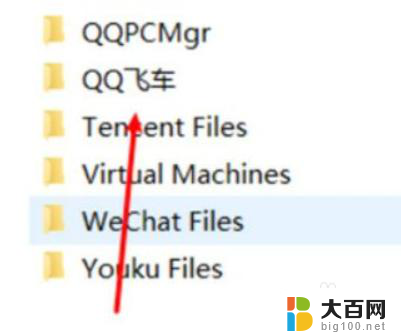
3.点击配置;
点击配置文件夹并双击打开。
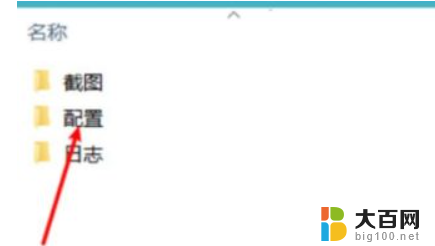
4.打开记事本;
打开之后,选择记事本打开【config.ini】。
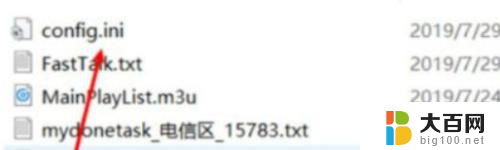
5.修改成功;
在弹出界面中,找到图片中横线英文。修改相应的数字,ctrl+s保存,即可修改成功。
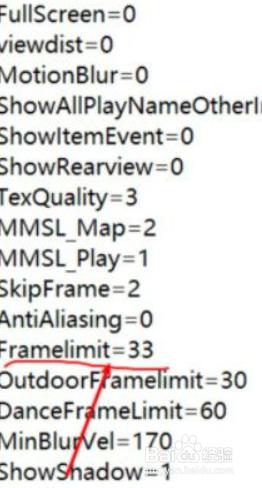
以上就是如何调整 QQ 飞车在 Win10 上的帧数的全部内容,如果你遇到相同的问题,可以参考本文中介绍的步骤来进行修复,希望对大家有所帮助。